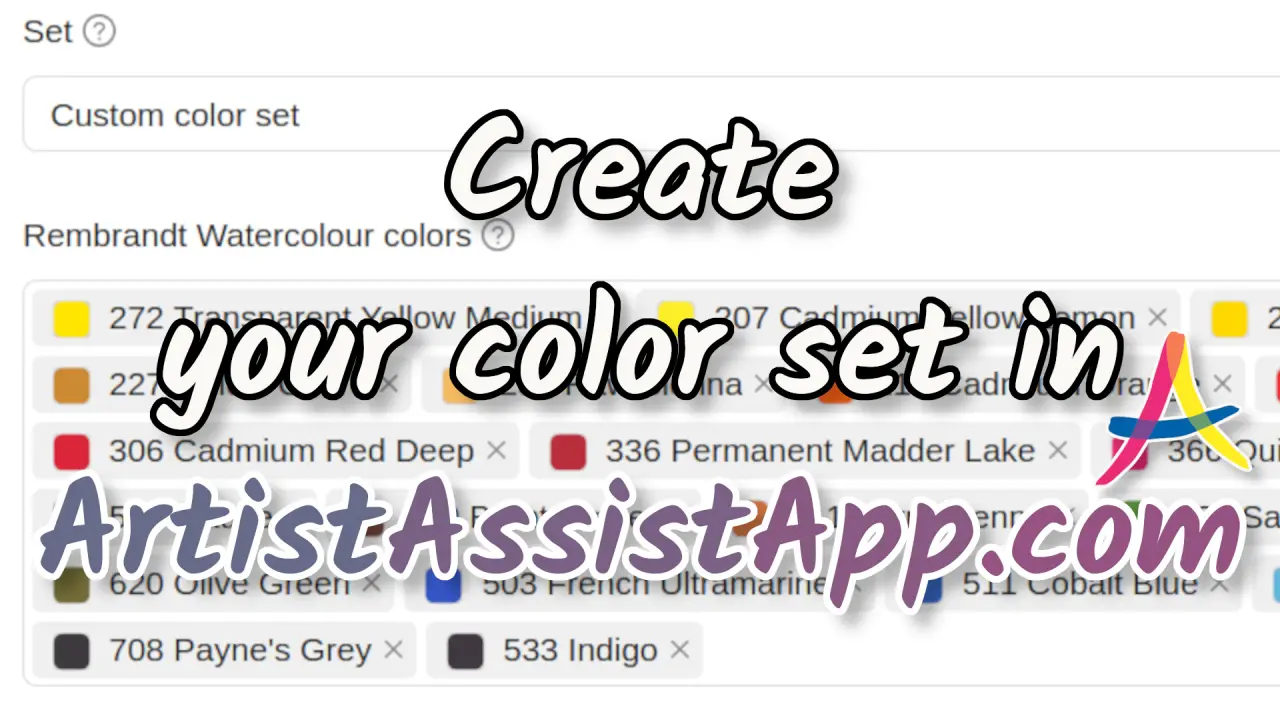अपने रंग सेट बनाना और प्रबंधित करना
विषय-सूची
- अपने कला माध्यम का चयन करना
- अपने रंगों का चयन करना
- अपने रंग सेट को सहेजना और संपादित करना
- एकाधिक रंग सेट का उपयोग करना
- परिवर्तन करने के लिए रंग सेट की एक प्रतिलिपि बनाना
- क्या मेरा डेटा बना रहता है?
- यदि रंग सेट ArtistAssistApp से गायब हो गए हैं तो उन्हें कैसे पुनर्स्थापित करें?
- रंग सेट के स्वचालित बैकअप को सक्षम और अक्षम करना
- उपकरणों के बीच रंग सेट कैसे साझा करें?
- आर्टिस्ट असिस्टऐप के बारे में
ArtistAssistApp की सुविधाओं का पूरी तरह से उपयोग करने के लिए, आपको पहले अपने पहले से मौजूद रंगों को जोड़कर अपना रंग सेट बनाना चाहिए।
दर्जनों उपलब्ध विकल्पों में से अपने पसंदीदा रंग ब्रांड चुनें, फिर एक रंग सेट चुनें या मैन्युअल रूप से आपके पास पहले से मौजूद रंग जोड़ें। फोटो पर कहीं भी क्लिक करें या टैप करें और परमाणु या ऑप्टिकल मिश्रण का उपयोग करके उस रंग को ठीक से मिलाने के तरीके के बारे में चरण-दर-चरण मार्गदर्शिका प्राप्त करें। अपनी तस्वीरें आयात करें, सीधे फोटो से कोई भी वांछित रंग चुनें, और जानें कि इसे विशिष्ट ब्रांडों के विशिष्ट रंगों के साथ कैसे मिलाया जाए। ArtistAssistApp की सभी सुविधाओं का उपयोग करने के लिए, आपको सबसे पहले अपने पास मौजूद रंगों को जोड़कर अपना रंग सेट बनाना होगा।
अपने कला माध्यम का चयन करना
पर नेविगेट https://app.artistassistapp.comकरके ऐप खोलें।
रंग सेट टैब खोलें।
अपने कला माध्यम का चयन करें। ArtistAssistApp वॉटरकलर, गौचे, ऐक्रेलिक पेंट, ऑयल पेंट, रंगीन पेंसिल, वॉटरकलर पेंसिल, सॉफ्ट पेस्टल, हार्ड पेस्टल, पेस्टल पेंसिल, ऑयल पेस्टल, ऐक्रेलिक मार्कर और ऐक्रेलिक गौचे का समर्थन करता है।
अपने रंगों का चयन करना
एक या अधिक रंग ब्रांड चुनें।
ArtistAssistApp कुल अधिक रंगों 15,000 वाले ब्रांडों का समर्थन करता 200 है। लेकिन भले ही आप जिस रंग ब्रांड के साथ पेंटिंग कर रहे हैं वह अभी तक ArtistAssistApp में उपलब्ध नहीं है, आप इसे एक कस्टम ब्रांड के रूप में जोड़ सकते हैं। इस ट्यूटोरियल में कस्टम रंग ब्रांड जोड़ने का तरीका जानें.
मानक सेटों में से एक चुनें या मैन्युअल रूप से आपके पास मौजूद सभी रंगों का चयन करें।

अपने रंग सेट को सहेजना और संपादित करना
रंग सेट, हाल की तस्वीरें और पैलेट ब्राउज़र में सहेजे जाते हैं और ब्राउज़र को फिर से खोलने पर पुनर्स्थापित किए जाते हैं।
ArtistAssistApp सभी कला माध्यमों के लिए असीमित संख्या में रंगों के रंग सेट का समर्थन करता है। आप किसी भी कला माध्यम के लिए अपने सेट में 12, 24, 36, 48 या 100 रंग भी जोड़ सकते हैं।
आप वैकल्पिक रूप से नाम फ़ील्ड में अपने रंग सेट को नाम दे सकते हैं।
सहेजें और आगे बढ़ें बटन दबाएं और निर्दिष्ट रंग सेट का उपयोग शुरू करें।
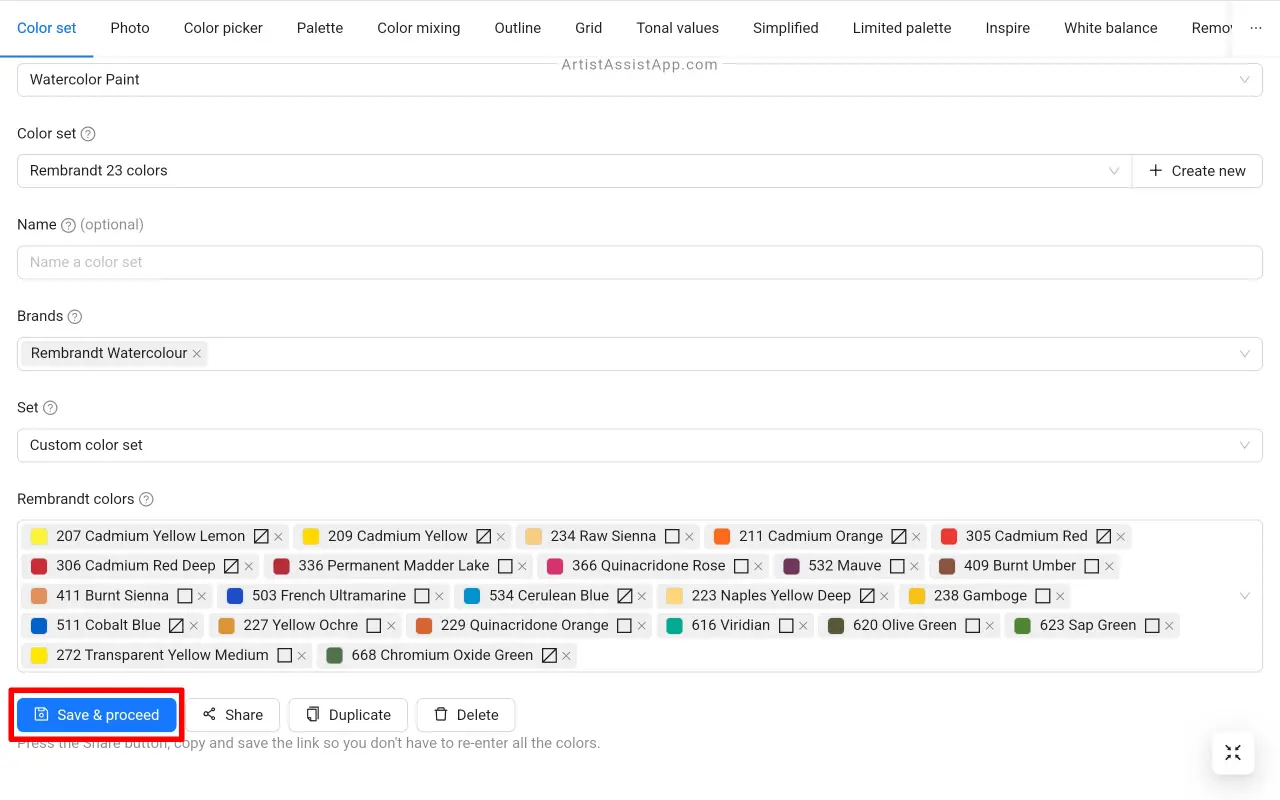
एकाधिक रंग सेट का उपयोग करना
ArtistAssistApp प्रति कला माध्यम में कई रंग सेट सहेजने का समर्थन करता है।
कलाकारों के पास अक्सर कई रंग सेट होते हैं जिनसे वे पेंट करते हैं। या तो अलग-अलग रंग ब्रांडों के सेट, या एक ही रंग ब्रांड के सेट, लेकिन अलग-अलग उद्देश्यों के लिए। उदाहरण के लिए, लैंडस्केप सेट, सिटीस्केप सेट, बॉटनिकल सेट, पोर्ट्रेट सेट।
यदि आपके पास पहले से ही कोई रंग सेट है, तो नया रंग बनाने के लिए नया बनाएँ बटन पर क्लिक करें, या रंग सेट ड्रॉप-डाउन सूची से नया रंग सेट विकल्प चुनें.
आप रंग सेट ड्रॉप-डाउन सूची से जो आप चाहते हैं उसका चयन करके अपने रंग सेट के बीच स्विच कर सकते हैं।
हर बार जब आप रंग सेट बदलते हैं तो सहेजें और आगे बढ़ें बटन दबाना न भूलें।
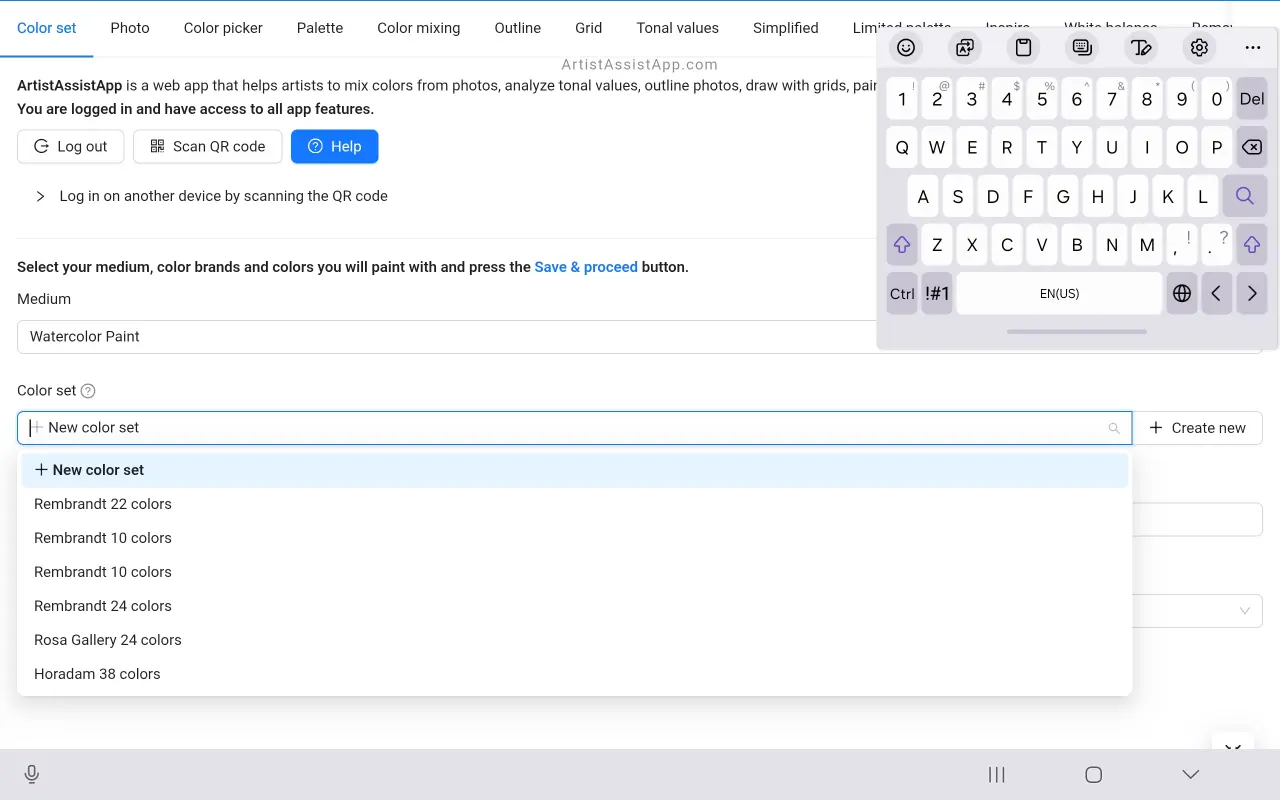
परिवर्तन करने के लिए रंग सेट की एक प्रतिलिपि बनाना
आप एक क्लिक में आगे के संशोधनों के लिए अपने रंग सेट की एक प्रति बना सकते हैं। यदि आप कई रंग जोड़ना या बदलना चाहते हैं लेकिन किसी मौजूदा सेट को बदलना नहीं चाहते हैं तो यह उपयोगी है। अब आपको एक नया सेट बनाने और मूल सेट से सभी रंगों को जोड़ने की आवश्यकता नहीं है।
डुप्लिकेट बटन दबाएं, रंग जोड़ें या निकालें, और अपने नए अनुकूलित रंग सेट को सहेजने और उपयोग शुरू करने के लिए सहेजें और आगे बढ़ें बटन दबाएं।
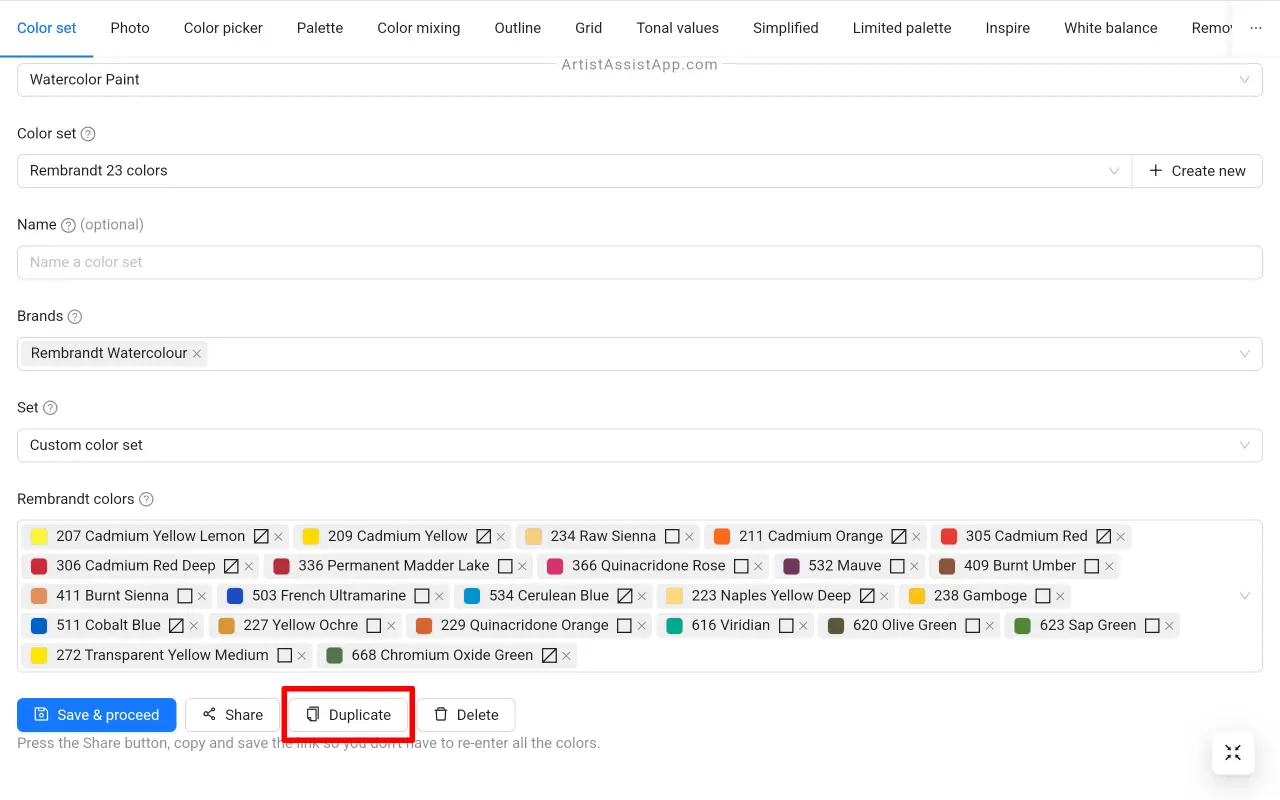
क्या मेरा डेटा बना रहता है?
ArtistAssistApp आपके डिवाइस पर स्थानीय रूप से सभी डेटा (आपके रंग सेट, हाल की तस्वीरें, और पैलेट से रंग मिश्रण) संग्रहीत करता है। जब आप ऐप को फिर से खोलते हैं, तो ऐप स्वचालित रूप से उन्हें पुनर्स्थापित कर देता है, जिससे यह सुनिश्चित होता है कि ऐप बंद करने के बाद भी आपका काम और प्राथमिकताएं पहुंच योग्य हैं।
इस ट्यूटोरियल में वर्णित ऐप इंस्टॉल करते समय, लगातार स्टोरेज का उपयोग किया जाता है, जो लंबे समय तक डेटा संग्रहीत करने में सक्षम होता है।
हालाँकि, क्योंकि ArtistAssistApp एक PWA (प्रोग्रेसिव वेब ऐप) है, यह ब्राउज़र-प्रबंधित स्टोरेज पर निर्भर करता है, जिसे कुछ शर्तों के तहत सिस्टम द्वारा साफ़ किया जा सकता है। विशेष रूप से आईओएस पर, सफारी उन ऐप्स के लिए संग्रहीत डेटा को हटा सकता है जिनका हाल ही में उपयोग नहीं किया गया है - खासकर जब डिवाइस खाली स्थान पर कम हो।
साथ ही, वेब ब्राउज़र स्टोरेज को मैन्युअल रूप से साफ़ करने से सभी एप्लिकेशन डेटा का नुकसान होगा। कुछ ब्राउज़र, जैसे सफारी, कुकीज़ साफ़ करते समय संपूर्ण संग्रहण साफ़ कर देते हैं। इसलिए, यदि आप किसी अन्य वेबसाइट के लिए अपना ब्राउज़र डेटा साफ़ करते हैं, तो आपका ArtistAssistApp डेटा भी हटा दिया जाएगा।
आपके काम की सुरक्षा के लिए, जब भी आप अपने रंग सेट को संशोधित करते हैं, तो ArtistAssistApp स्वचालित रूप से एक बैकअप फ़ाइल (Color-Sets-[date_time].clrs) निर्यात करता है। यह फ़ाइल आपके डिवाइस के डिफ़ॉल्ट डाउनलोड फ़ोल्डर में डाउनलोड की जाती है, जो ब्राउज़र संग्रहण से स्वतंत्र है।
नवीनतम बैकअप फ़ाइल रखें। आपको केवल नवीनतम संस्करण की आवश्यकता है - पुराने संस्करणों को हटाने के लिए स्वतंत्र महसूस करें।
ऑटो-बैकअप सुविधा के लिए धन्यवाद, आप लोड रंग सेट फ़ाइल बटन के एक क्लिक के साथ सभी रंग सेट को पुनर्स्थापित कर सकते हैं।
यदि रंग सेट ArtistAssistApp से गायब हो गए हैं तो उन्हें कैसे पुनर्स्थापित करें?
अपने रंग सेट को पुनर्स्थापित करने के लिए:
- रंग सेट टैब पर, क्लिक करें रंग सेट करें फ़ाइल बटन लोड करें.
- अपने डिवाइस से अपनी नवीनतम Color-Sets-[date_time].clrs फ़ाइल चुनें।
- आपके रंग सेट तुरंत बहाल हो जाएंगे।
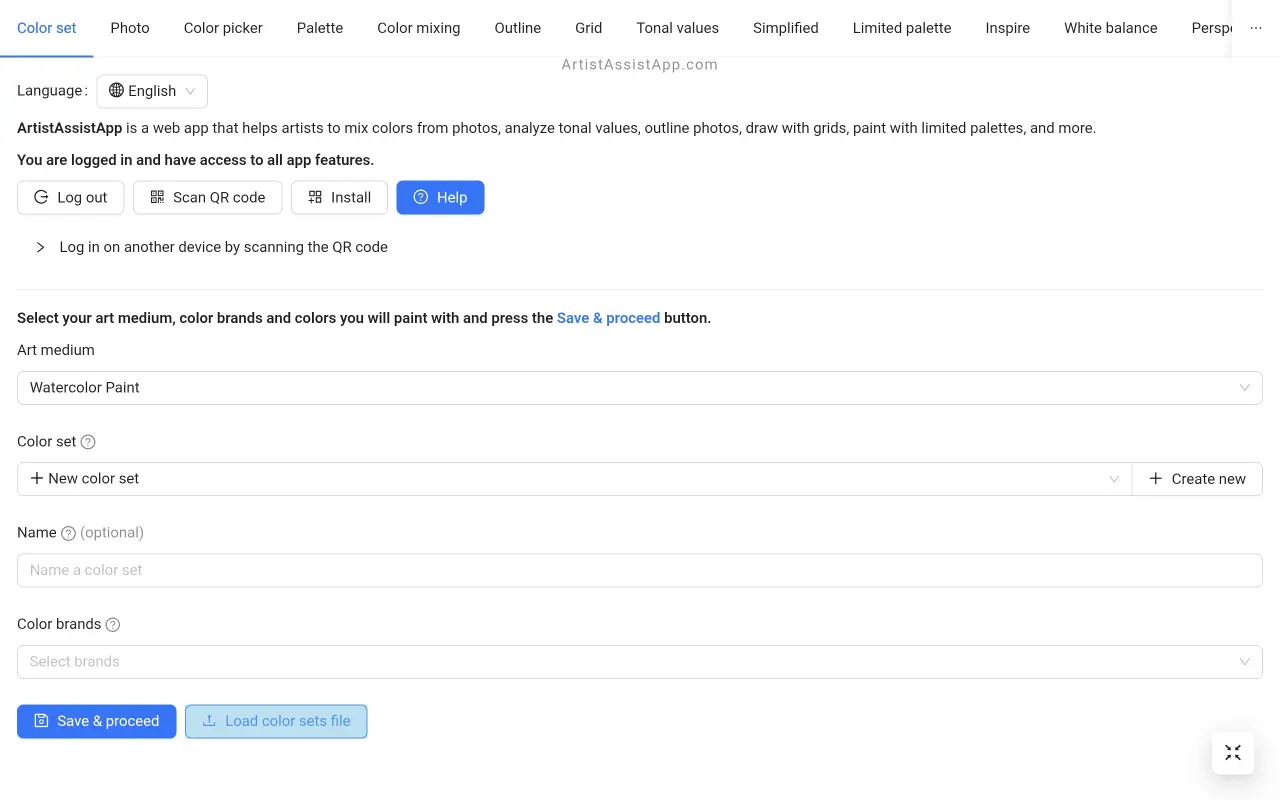
रंग सेट के स्वचालित बैकअप को सक्षम और अक्षम करना
रंग सेट के स्वचालित बैकअप को सक्षम या अक्षम करने के लिए, मदद टैब पर जाएं और रंग सेट का स्वचालित बैकअप सुविधा को सक्षम या अक्षम करें।
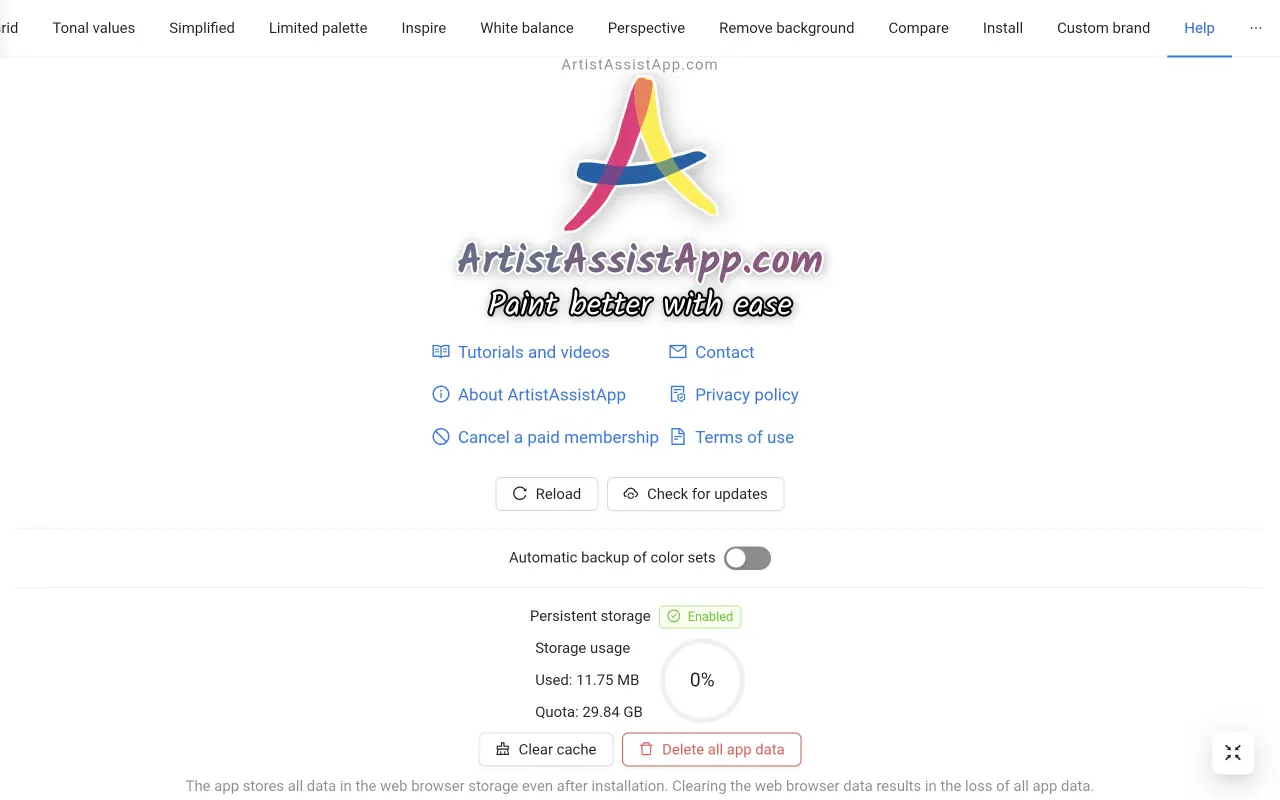
उपकरणों के बीच रंग सेट कैसे साझा करें?
आप अपने रंग सेट को अपने पीसी या लैपटॉप से अपने टैबलेट या स्मार्टफोन में स्थानांतरित कर सकते हैं। क्यूआर कोड स्कैन करके।
आप किसी लिंक पर क्लिक करके अपने कलर सेट को टैबलेट या स्मार्टफोन से पीसी या लैपटॉप में ट्रांसफर भी कर सकते हैं।
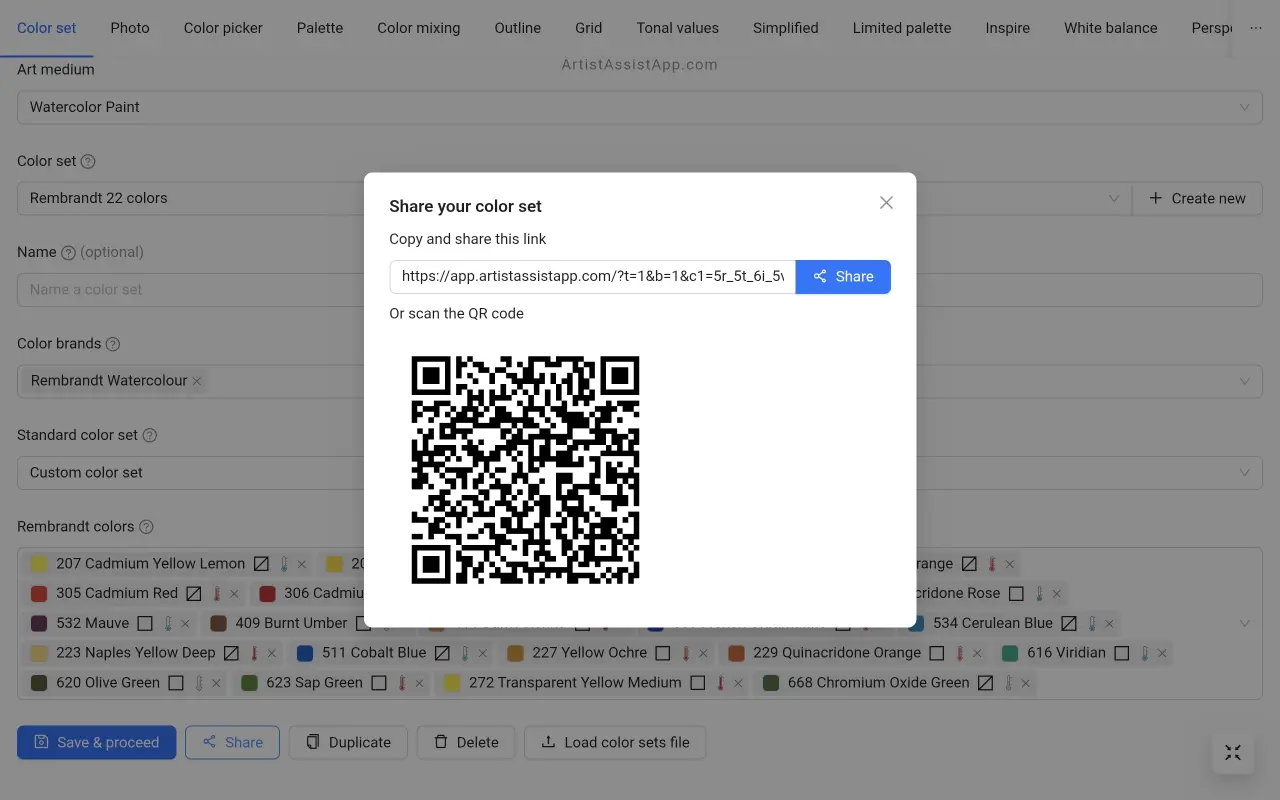
उपकरणों के बीच रंग सेट के बीच आसानी से साझा करने का तरीका जानने के लिए, इस ट्यूटोरियल को देखें।
आर्टिस्ट असिस्टऐप के बारे में
आर्टिस्टअसिस्टऐप, जिसे आर्टिस्ट असिस्ट ऐप के रूप में भी जाना जाता है, कलाकारों के लिए एक तस्वीर से किसी भी रंग को सटीक रूप से मिलाने, तानवाला मूल्यों का विश्लेषण करने, एक तस्वीर को एक रूपरेखा में बदलने, ग्रिड विधि के साथ आकर्षित करने, एक सीमित पैलेट के साथ पेंट करने, एक तस्वीर को सरल बनाने, एक छवि से पृष्ठभूमि को हटाने, फ़ोटो की तुलना जोड़ी, और बहुत कुछ।
अपनी पेंटिंग और ड्राइंग कौशल में सुधार करने और आश्चर्यजनक कलाकृतियां बनाने के लिए इसे अभी निःशुल्क https://app.artistassistapp.com आज़माएं।